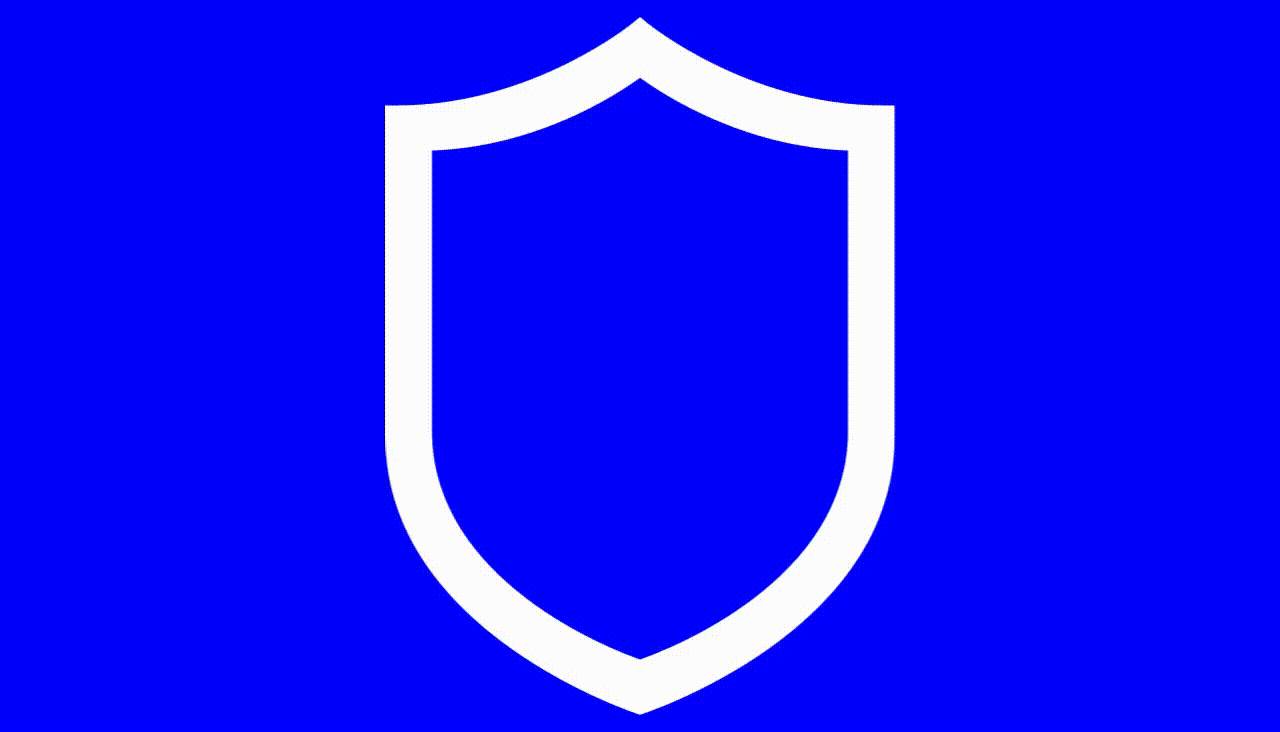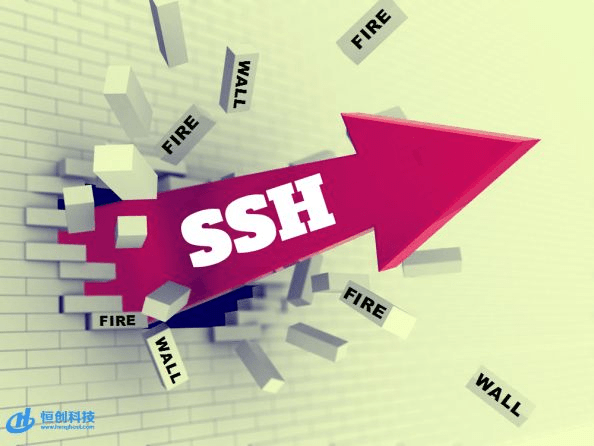笔记本电脑如何设置开机密码
在信息化时代,笔记本电脑已经成为我们工作、学习和生活中不可或缺的工具。然而,与此同时,信息安全问题也日益突出。为了保护个人隐私和重要数据,设置开机密码成为了必不可少的一步。本文将详细介绍如何为笔记本电脑设置开机密码,以确保信息安全。如果你也感兴趣的话,那不如就跟着我一起看下去吧。

一、设置BIOS密码
在设置开机密码之前,我们需要先为BIOS设置密码。BIOS是电脑启动过程中最先加载的固件程序,因此为BIOS设置密码可以有效地防止他人非法访问你的电脑。以下是设置BIOS密码的步骤:
打开笔记本电脑,进入操作系统。
按下笔记本电脑上的“F2”、“DEL”或“F10”等键进入BIOS设置界面。
在BIOS设置界面中,找到“Security”或“Password”选项,并进入。
在相应页面中,找到“SetSupervisor Password”或“SetBIOS Password”选项,并按下回车键。
输入想要设置的密码,并再次输入以确认。
保存设置并退出BIOS。
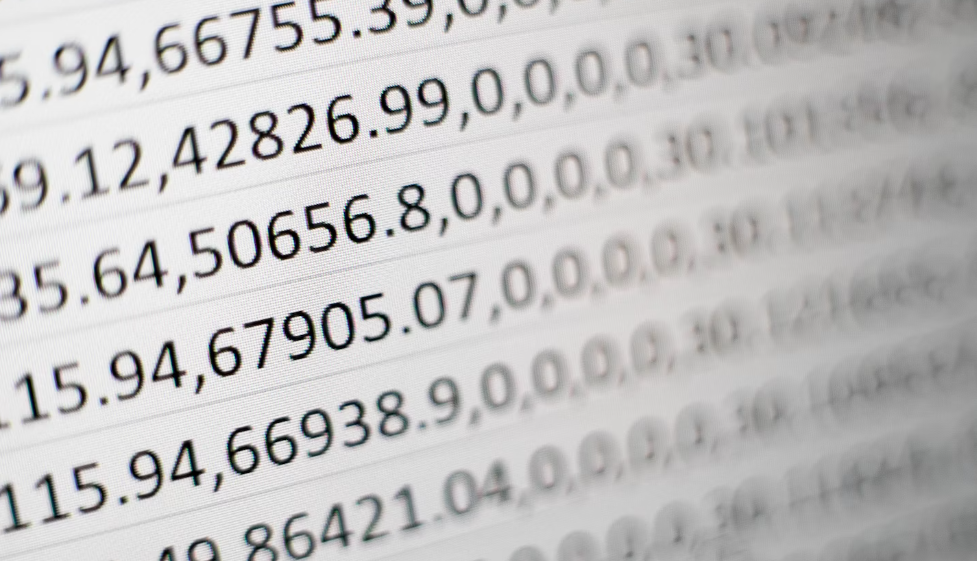
二、设置windows登录密码
为BIOS设置密码后,我们需要为Windows操作系统设置登录密码。以下是设置Windows登录密码的步骤:
打开笔记本电脑,进入Windows操作系统。
按下“Ctrl”和“Alt”键的同时按下“Del”键,进入登录界面。
在登录界面中,选择“更改密码”选项。
输入当前用户的密码,并按下回车键。
输入新密码并确认。为了提高安全性,建议选择一个复杂且不易被猜到的密码。
保存设置并重新启动电脑。
三、使用密码策略和安全软件
除了为BIOS和Windows设置密码外,我们还可以采取其他措施来提高笔记本电脑的安全性:
设置强密码:强密码应包含大小写字母、数字和特殊字符,并尽可能长而复杂。定期更换密码也是一个好习惯。
使用密码策略:通过组策略编辑器(在Windows中)或相关管理工具(在macOS中),可以设置密码策略,例如强制用户定期更改密码、限制密码长度等。
使用安全软件:安装防病毒软件和防火墙,以保护电脑免受恶意软件的攻击。同时,定期更新软件和操作系统也是非常重要的。
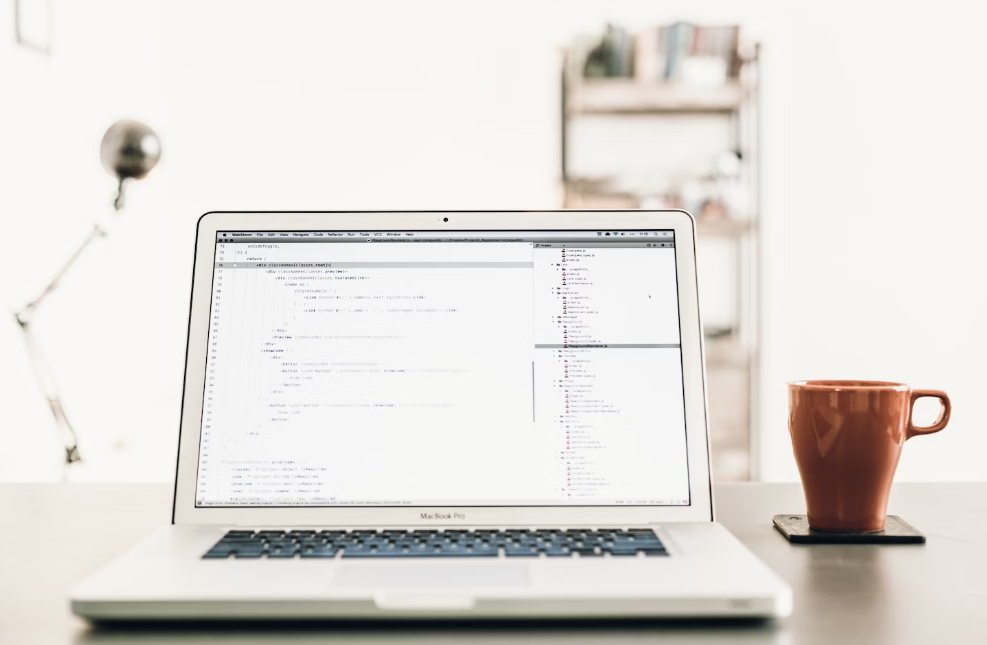
以上就是我今天的分享啦,希望对你有帮助哦。如果你也喜欢我今天的分享的话,那不如就把这篇文章分享给你的朋友们吧!